Useful Tips & Tricks for Computers जो सभी को पता होनी चाहिए
1. Windows Power User Menu:
विंडोज 8 के बाद से, आप विंडोज में पावर विकल्पों, इवेंट व्यूअर, डिवाइस मैनेजर और अन्य अक्सर उपयोग किए जाने वाले पावर उपयोगकर्ता स्थानों के शॉर्टकट के साथ एक संदर्भ मेनू खोलने के लिए स्टार्ट बटन के निचले बाएं कोने पर राइट-क्लिक कर सकते हैं। इसके अतिरिक्त, आप Windows + X दबाकर इस मेनू को खोल सकते हैं।
2. Bring back a closed tab:
नीचे दिए गए अनुभाग में वेब ब्राउज़िंग का अपना हिस्सा है, लेकिन इसे छोड़ना बहुत महत्वपूर्ण है। टैब गलती से बंद हो गया? सबसे हाल ही में बंद किए गए टैब को फिर से खोलने और आप जो कर रहे थे उस पर लौटने के लिए, बस Ctrl + Shift + T (या, Mac पर, Cmd + Shift + T) दबाएँ।
3. less programmes should be running at startup:
यदि आपका कंप्यूटर बूट होने में बहुत अधिक समय लेता है तो स्टार्टअप पर आपके पास बहुत सारे प्रोग्राम सक्रिय हो सकते हैं। यदि आप इन्हें कम कर देंगे तो आपका पीसी काफी तेजी से चालू हो जाएगा, जो एक आसान प्रक्रिया है।
सुनिश्चित करें कि आप कुछ भी बंद करने से पहले अपना होमवर्क कर लें क्योंकि आप पा सकते हैं कि स्थापित तृतीय-पक्ष कार्यक्रमों के लिए कुछ प्रक्रियाओं की आवश्यकता होती है।
- विंडोज़: उन प्रोग्रामों को अनुकूलित करने के लिए जिन्हें आप अपने सिस्टम के साथ चलाना चाहते हैं, टास्क मैनेजर (Ctrl + Shift + Esc) खोलें और स्टार्टअप टैब पर जाएं।
- Windows 7 से पहले: तुलनीय स्टार्टअप सेक्शन वाली विंडो तक पहुंचने के लिए, रन खोलें (Windows key + R) और msconfig टाइप करें।
- MacOS पर सिस्टम Preferences > Users & Groups > पर जाएँ। अपना उपयोगकर्ता चुनें, फिर लॉगिन आइटम टैब चुनें। इस पेज से आप स्टार्टअप प्रोग्राम को हटा या छिपा सकते हैं।

4. Snapping windows and managing numerous monitors:
जब विंडोज़ कुंजी और तीर कुंजी को एक साथ दबाया जाएगा तो प्रत्येक डिस्प्ले के दोनों ओर एक विंडो तेजी से स्नैप हो जाएगी। विंडो को विपरीत मॉनिटर पर ले जाने के लिए Shift + Windows Key + Arrow का भी उपयोग किया जा सकता है। जबकि आप विंडोज़ + पी दबाकर जल्दी से दूसरा मॉनिटर या प्रोजेक्टर सेट कर सकते हैं।
MacOS में, हम वर्चुअल डेस्कटॉप को प्रबंधित करने, ऐप्स के बीच स्विच करने और आपके डेस्कटॉप की प्रशंसा करने के लिए मिशन कंट्रोल की ताकत का उपयोग करना चुनते हैं। हालाँकि बॉक्स से बाहर मैक में विंडो स्नैपिंग नहीं बनाई गई है, $7.99 प्रोग्राम मैग्नेट इस ट्रिक को पूरा करता है और, हालांकि यह जो करता है उसके लिए महंगा है, अत्यधिक माना जाता है।
5. Undo everything to remedy those small errors:
आप व्यावहारिक रूप से किसी भी कार्रवाई को पूर्ववत कर सकते हैं, क्या आप यह जानते हैं? सबसे अच्छी हॉटकी Ctrl + Z है, हमें यकीन है कि आप पहले से ही जानते हैं, लेकिन याद रखें कि पूर्ववत करना टाइपिंग तक ही सीमित नहीं है। यदि आप अनजाने में फ़ाइल को हटा देते हैं या स्थानांतरित कर देते हैं तो Ctrl + Z फ़ाइल को उसके मूल स्थान पर लौटा देगा; Ctrl + Y आपके परिवर्तनों को उलट देगा।
6. Find your wi-fi password:
विंडोज़ के “नेटवर्क और शेयरिंग सेंटर” पर जाएँ। वाई-फ़ाई नेटवर्क कनेक्शन आइकन: राइट-क्लिक करें > वायरलेस गुण। अपना वाईफाई पासवर्ड प्रदर्शित करने के लिए, अक्षर दिखाएँ चेकबॉक्स का उपयोग करें।
- सभी पासवर्ड macOS पर किचेन प्रोग्राम में रखे जाते हैं। स्पॉटलाइट का उपयोग करके, “कीचेन एक्सेस” देखें। जब आप ऐप खोलेंगे तो आपके वाई-फाई नेटवर्क का नाम सहेजे गए क्रेडेंशियल्स की सूची में पाया जा सकता है। अपना पासवर्ड प्रकट करने के लिए, लिंक पर डबल-क्लिक करें और फिर बॉक्स पर क्लिक करें (आपका ओएस पासवर्ड आवश्यक है)।

7. Make use of a clipboard manager:
एक बार जब आप क्लिपबोर्ड प्रबंधक का उपयोग करने के आदी हो जाते हैं, तो उत्पादकता में वृद्धि उसी तरह से होती है जैसे एकाधिक डिस्प्ले या वर्चुअल डेस्कटॉप का उपयोग करने से उत्पादकता में सुधार होता है। विंडोज़ के लिए क्लिपक्लिप आज़माएँ, क्योंकि हमारे पास इस पर एक पूरा पृष्ठ है। MacOS के लिए फ्लाईकट का उपयोग करें।
8. Enter command here:
जब आप विंडोज़ फ़ाइल एक्सप्लोरर के एड्रेस बार में “cmd” टाइप करते हैं, तो उस डायरेक्टरी में कमांड प्रॉम्प्ट खुल जाएगा।
9. Screenshots taken with intention:
स्क्रीनशॉट लेने का सबसे सरल तरीका बस अपने कीबोर्ड पर प्रिंट स्क्रीन (PrtScn) कुंजी दबाना है। हालाँकि, विंडोज़ और मैकओएस में अन्य अतिरिक्त स्क्रीनशॉटिंग विकल्प उपलब्ध हैं, जिनमें से कई बेहतर हैं।
फिर स्क्रीनशॉट लेने और उसे एनोटेट करने का विकल्प आता है। इसकी क्रॉस-प्लेटफ़ॉर्म अनुकूलता, गति और सरलता के लिए धन्यवाद, हम इसे पूरा करने के लिए मोनोस्नैप की सराहना करते हैं।

10. Take a picture with your phone:
आपको कितनी बार एक तस्वीर खींचने और उसे तुरंत अपने पीसी वर्कफ़्लो में जोड़ने की इच्छा महसूस हुई है?
- Mac users Apple के कॉन्टिन्युटी कैमरा ने macOS और iPhone के उपयोगकर्ताओं के लिए इसे आसान बना दिया है। किसी भी संगत ऐप के शीर्ष मेनू पर जाएं और संपादित करें > अपने iPhone या iPad से सम्मिलित करें > “फ़ोटो लें” या “दस्तावेज़ स्कैन करें” चुनें। जब आप ऐसा करेंगे, तो आपके iPhone का कैमरा चालू हो जाएगा, एक तस्वीर लेगा और फिर तुरंत आपके डेस्कटॉप पर दिखाई देगा।
- Windows हालाँकि दुख की बात है कि इसका रखरखाव अच्छी तरह से नहीं किया गया है, Microsoft ने iOS और Android फ़ोन के साथ ऐसा करने के लिए एक साइड प्रोजेक्ट बनाया है। AirDroid और Portal दो उत्कृष्ट विकल्प हैं, या आप केवल ड्रॉपबॉक्स या Google फ़ोटो के साथ सिंक कर सकते हैं।
11. Turn on “Night Mode” on each of your gadgets:
यदि आप अक्सर रात में काम करते हैं या सोने से पहले स्क्रीन पर पढ़ना चाहते हैं तो यह गेम चेंजर हो सकता है। इस तथ्य के बावजूद कि विंडोज और मैक दोनों ऑपरेटिंग सिस्टम में इसके लिए कुछ अंतर्निहित समर्थन शामिल है, हम दोनों प्लेटफार्मों पर F.lux का उपयोग करने की सलाह देते हैं। यह आपके मोबाइल उपकरणों पर भी लागू होता है।
12. Windows secret folder for “god mode”:
सभी ओएस सेटिंग्स के लिए प्रदान किए गए केंद्रीकृत नियंत्रण कक्ष की बदौलत उपयोगकर्ता डेस्कटॉप पृष्ठभूमि से लेकर विंडोज के साथ वीपीएन स्थापित करने तक सब कुछ आसानी से अनुकूलित कर सकते हैं। गॉड मोड नामक एक नया फ़ोल्डर बनाएं और इसे सक्रिय करने के लिए इसके अंदर यही सटीक नाम डालें।
{ED7BA470-8E54-465E-825C-99712043E01C}। फ़ोल्डर आइकन एक कंट्रोल पैनल-शैली आइकन में बदल जाएगा, जिससे आप तुरंत विभिन्न कॉन्फ़िगरेशन परिवर्तन कर सकेंगे।
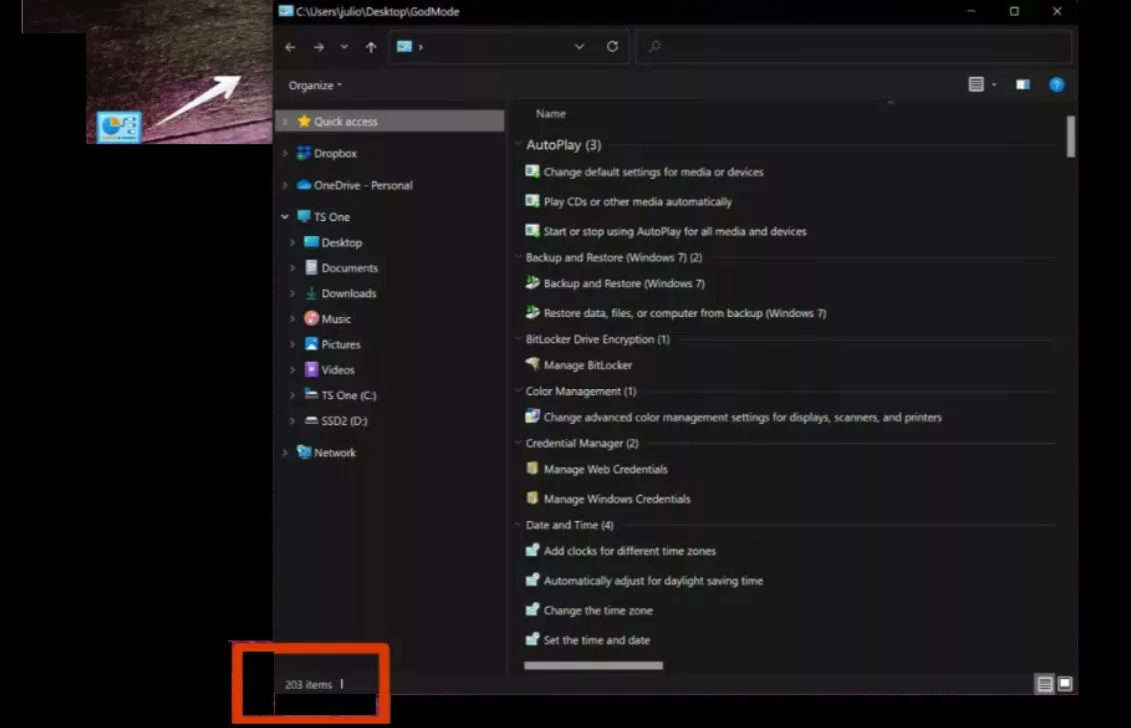
Also Read:
